Как поделиться VPN-подключением через точку доступа в Windows 10
Как поделиться VPN-подключением через точку доступа в Windows 10? Прочтите статью, чтобы получить пошаговое руководство о том, как поделиться VPN-подключением в Windows!
VPN может скрывать IP-адреса и защищать все действия в Интернете с помощью зашифрованного трафика. Наличие VPN-подключения может дать множество преимуществ, таких как доступ к контенту с географической блокировкой, предотвращение ограничения данных и шпионажа, обход государственной цензуры и многое другое. Это полезный инструмент для повышения безопасности и конфиденциальности, особенно в нынешних условиях распространенности глобальной киберпреступности.
Поскольку у использования VPN есть множество преимуществ, вы, возможно, захотите поделиться подключением VPN для Windows и получить такую же защиту на других устройствах. Итак, как раздать VPN через точку доступа в Windows 10? В статье представлен лучший бесплатный VPN в 2022 году и дано пошаговое руководство о том, как поделиться VPN через точку доступа в Windows с помощью бесплатного VPN. Продолжайте читать и узнайте больше о совместном использовании VPN-подключения!

Основная причина, по которой большинство пользователей используют VPN-подключение через точку доступа в Windows 10, — это соображения безопасности. Никто не чувствует себя комфортно, когда его отслеживают и контролируют интернет-провайдеры, правительства, рекламодатели или третьи лица. Подписавшись на надежный VPN-сервис, люди могут наслаждаться максимальной анонимностью в сети и одновременно защищать все домашние устройства!
Кроме того, совместное использование VPN через точку доступа Wi-Fi в Windows 10 позволяет каждому получить доступ к глобальному контенту. Например, если человек, живущий в стране или регионе с ограничениями, хочет посмотреть на телефоне новейшие фильмы с Netflix, Disney Plus, Hulu или других стриминговых сайтов, подключение к защищенной VPN сети Wi-Fi является идеальным вариантом разблокировки географических ограничений.
Итак, как поделиться VPN через точку доступа в Windows 10? Для достижения этой цели вам нужен работающий компьютер с Windows, надежный поставщик услуг VPN и виртуальный маршрутизатор для создания точек доступа на ПК с Windows.
Во-первых, давайте поговорим о выборе VPN. Надежный VPN делает стриминговое видео, игры и просмотр веб-сайтов более безопасным. После всестороннего сравнения мы настоятельно рекомендуем использовать iTop VPN для совместного использования VPN-подключения в Windows 10. Мощный VPN известен молниеносной скоростью, лучшим в своем классе шифрованием, политикой отсутствия журналов и инструментами повышенной безопасности. Изучите эти функции и используйте iTop VPN по своему усмотрению.
Бесплатный VPN для использования в Windows
iTop VPN — это на 100% бесплатный VPN, полностью совместимый с Windows 11/10/8/7. По сравнению с другими бесплатными VPN на рынке, предлагающими 3-5 серверов в нескольких местах, iTop VPN щедро предлагает высококачественные бесплатные серверы в шести местах, включая США, Великобританию, Францию, Германию, Японию и Австралию.
Разблокируйте свои любимые веб-сайты с серверами в более чем 100 местах.
Имея более 1800 оптимизированных серверов в более чем 100 виртуальных локациях, iTop VPN позволяет получить доступ к глобальному контенту и разблокировать ваши любимые веб-сайты в любой точке мира.
Молниеносная скорость
Страдаете от буферизации или постоянно падает интернет? С iTop VPN вам больше не нужно идти на компромисс со скоростью. Быстрая и стабильная сеть поможет транслировать HD-видео и играть в New World и другие игры без задержек.
Лучшее в своем классе шифрование
iTop VPN использует передовую технологию шифрования для защиты вашей конфиденциальности в Интернете, предотвращая мониторинг данных со стороны интернет-провайдеров, правительств и сторонних рекламодателей.
Политика отсутствия логов
iTop VPN строго придерживается политики отсутствия журналов. Он обещает никогда не регистрировать действия пользователей при использовании службы VPN. По этой причине конфиденциальность данных всегда гарантируется. Никакая личная информация не будет собираться или продаваться неуполномоченным лицам.
Блокировка надоедливой рекламы
iTop VPN имеет встроенный блокировщик рекламы, который может устранить надоедливые всплывающие окна и заблокировать опасные перенаправления, улучшая общее взаимодействие с пользователем.
Kill Switch
Расширенная функция безопасности Kill Switch похожа на мониторинг, постоянно отслеживающий интернет-соединение с удаленным сервером. Если VPN-подключение неожиданно обрывается, весь входящий и исходящий трафик будет сокращаться до тех пор, пока VPN-подключение не будет восстановлено, что не позволит устройствам устанавливать незащищенные подключения.
DNS-защита
Еще одной функцией iTop VPN, повышающей безопасность, является защита DNS. Он защищает настройки DNS от изменения и добавляет еще один уровень безопасности, снижая риск рассылки спама или захвата киберпреступниками.
Раздельное туннелирование
Раздельное туннелирование iTop VPN позволяет людям направлять трафик некоторых приложений или устройств через зашифрованный туннель, сохраняя при этом другие приложения или устройства подключенными к общедоступным интернет-сервисам. С одной стороны, это может уменьшить перегрузку трафика и удовлетворить требования к обоим сетевым ресурсам. С другой стороны, раздельное туннелирование также является идеальным решением для обеспечения безопасности конфиденциальной информации.
После подтверждения надежного поставщика услуг VPN следующим шагом будет установка iTop VPN на ПК с Windows 10 и совместное использование VPN-подключения через точку доступа. Вот как это сделать.
1. Как поделиться VPN через точку доступа в Windows 10: подключите ст к VPN-сервису
Шаг 1: Загрузите iTop VPN и следуйте инструкциям мастера, чтобы выполнить установку.
Шаг 2: Дважды щелкните значок iTop VPN, чтобы запустить его. Выберите сервер на вкладке «Все серверы» и нажмите кнопку «Подключиться», чтобы установить виртуальное подключение к Интернету.

Настройка VPN-подключения на ПК с Windows 10 может быть простой задачей, но совместное использование VPN-подключения через точку доступа может оказаться более сложной задачей. Два шага необходимы, чтобы получить эту работу.
2. Как раздать VPN через точку доступа в Windows 10: настройка виртуального роутера
Щелкните строку поиска Windows 10 и введите «Мобильная точка доступа», чтобы открыть меню. Включите переключатель «Поделиться моим интернет-соединением с другими устройствами» и выберите параметр «Wi-Fi», чтобы поделиться подключением. Затем нажмите «Изменить», чтобы установить имя и пароли для виртуального маршрутизатора.

3. Как раздать VPN через точку доступа в Windows 10: настройка адаптера
Шаг 1. В Windows 10 нажмите «Пуск» и перейдите в «Настройки» > «Панель управления» > «Сеть и Интернет» > «Центр управления сетями и общим доступом» > «Изменить параметры адаптера». Затем щелкните правой кнопкой мыши новый адаптер, который появляется после подключения к iTop VPN, и выберите «Свойства».

Шаг 2. Перейдите на вкладку «Общий доступ» и включите параметр «Разрешить другим пользователям сети подключаться через подключение к Интернету этого компьютера». В раскрывающемся меню выберите только что созданную точку доступа.

Шаг 3: Нажмите «ОК», чтобы сохранить изменения. Теперь вы можете поделиться VPN-подключением через точку доступа в Windows 10.
Заключение
В статье представлены причины и лучший бесплатный VPN для совместного использования VPN-подключения, создание точки доступа в Windows и подробное руководство о том, как совместно использовать VPN-подключение через точку доступа в Windows 10. Благодаря шифрованию военного уровня, молниеносной скорости и различным функциям безопасности, мы настоятельно рекомендуем использовать iTop VPN для обеспечения защиты на всех ваших устройствах. Загрузите VPN для ПК прямо сейчас!

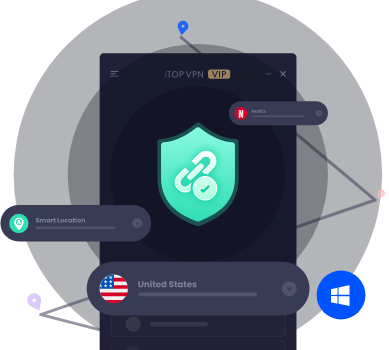








Оставить комментарий Ваш адрес email не будет опубликован.